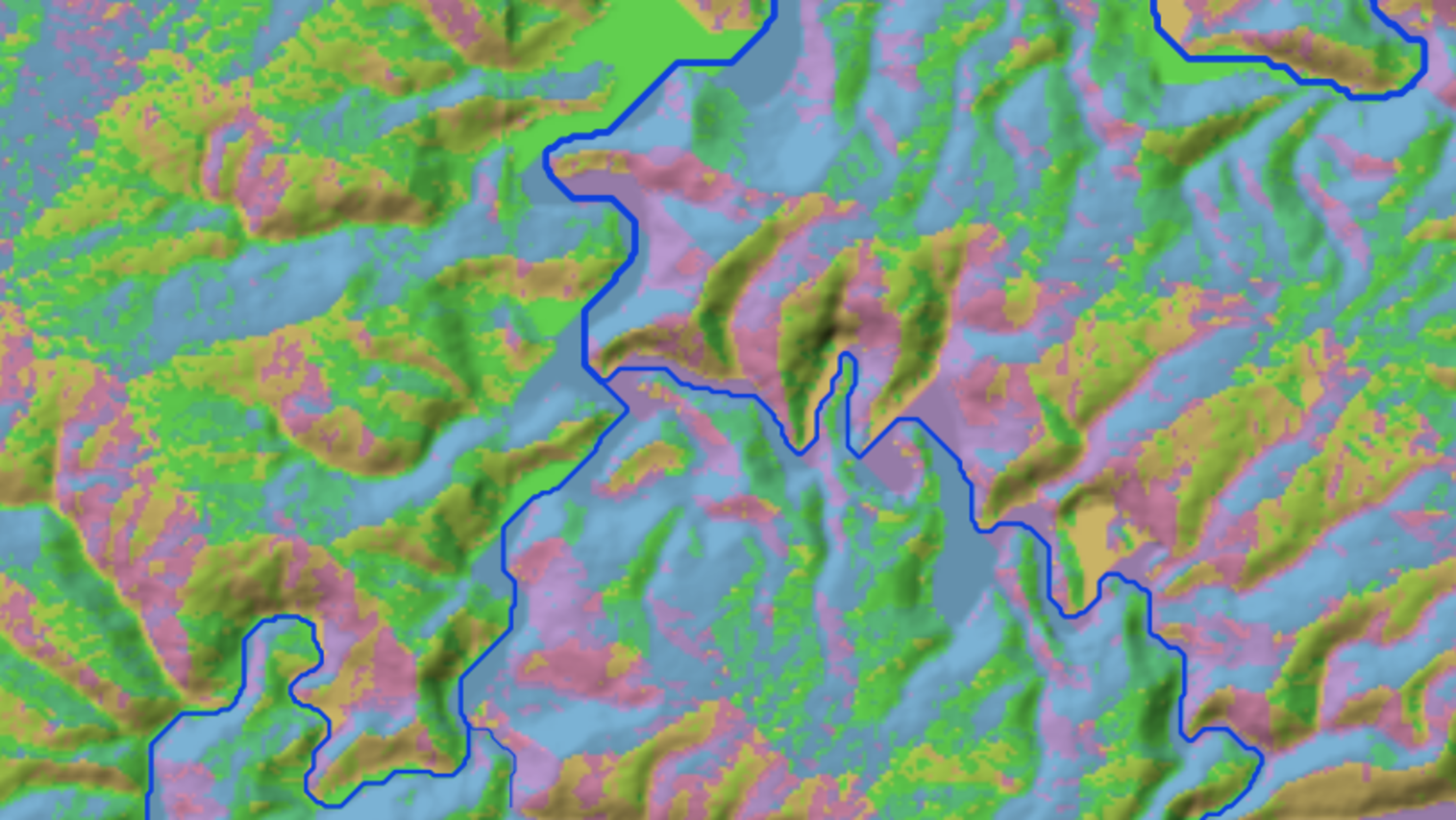Tutorial: Delineación de la Cuenca y las corrientes
8. Delineación de corrientes
8.5. Estilizar la capa de dirección de flujo
A continuación, trabajarás sobre el estilo de la capa de dirección de flujo, esto ayudará en la revisión de los resultados y a asegurarse que corresponden con lo esperado. Emplearás una rampa de color circular que mostrará de forma intuitiva los flujos en la dirección Sur con colores cálidos y los flujos orientados al Norte con colores fríos.
1. Utiliza el panel de estilizado (Layer Styling panel) e indica la capa objetivo a flowdir.
2. Coloca la representación a Paletted/Unique values y da un click en Classify.
3. Dado que el valor 255 representa superficies planas, selecciona el valor y haz un click en el botón Minus ![]() para borrar este valor de la clasificación.
para borrar este valor de la clasificación.
4. Escoge la rampa de color Spectral como punto de partida. Con un click derecho sobre la rampa de color y escoge Edit Color Ramp.
5. La ventana Select color ramp se abrirá, en esta puedes editar los límites (stops) de color para la rampa. La idea es que el lado extremo derecho e izquierdo representen los flujos hacia el Norte y colocarás estos límites con el mismo color azul. Después coloca en el centro un límite en color amarillo brillante que represente los flujos del Sur. Otro límite en el medio hacia la derecha representará los flujos del Oeste y un límite en medio hacia la izquierda representará los flujos del Este.

6. Da un click en el menú desplegable para Color 1 y selecciona Pick color del menú contextual. Con el cursor de cuentagotas haz un click sobre Color 2.
7. Da un Click then el límite central que representará los flujos del Sur y asigna un amarillo brillante con los valores RGB : 255 | 255 | 0.
8. Para el límite Este (eastern) asigna el color verde, introduce los valores RGB: 0 | 255 | 0.
9. Para el límite Oeste (western) utiliza el color magenta con valores RGB: 214 | 60 | 170.

10. Da un Click OK para aceptar la nueva rampa de color.
11. Da un Click en el botón Plus ![]() que agrega un nuevo valor a la clasificación Value con 255. Este representa las zonas planas que fueron borradas antes de la creación de la rampa de color. Da un click en el círculo y selecciona white.
que agrega un nuevo valor a la clasificación Value con 255. Este representa las zonas planas que fueron borradas antes de la creación de la rampa de color. Da un click en el círculo y selecciona white.
12. Para revisar los datos flowdir, ahora en el modo de mezclado (Blending mode) de Multiply y habilita la capa hillshade. Esta acción nos permite observar los detalles del hillshade a través de la capa flowdir . En este punto, ya contamos con las capas channels, flowdir y hillshade habilitadas. Acercate en algunas montañas al Sur de la zona de estudio donde hay canales. Inspecciona los datos.
Deberías observar las laderas orientadas hacia el Sur representadas por colores cálidos, los flujos del Este tienen color más verdes y los flujos del Oeste de un color púrpura.